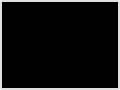Wat je echt moet weten...
Hier onder de belangrijkste dingen die je echt moet weten over de chat.
- Grotere letters. Klik op de [100%] boven de chat en pas deze aan naar de gewenste grootte.
- Privebericht sturen. Typ een # in het tekstvlak om iemand een privébericht te sturen.
- Prive berichten blokken. Klik links bovenin de chat op het icoontje (). Hier krijg je de optie om privéberichten te blokken of toe te staan.
- Iemand noemen (@). Typ een @ in het tekstvlak om een specifiek persoon in de openbare chat te noemen. @chatnaam
- Camera aanzetten. Klik op de grote RODE knop om je camera aan te zetten.
- Camera instellingen. Mocht je camera het niet doen. Klikt dan op het Tandwieltje rechts bovenin de pagina. Probeer de verschillende instellingen.
Doet je camera het niet?
- (1) Klik op het tandwiel icoontje bij je Cam(rechts boven in het scherm) en probeer de verschillende instellingen.
- (2) Geef je browser toestemming om je cam te mogen gebruiken. Je browser geeft een pop-up berichtje met de vraag of je cam gebruikt mag worden. Geef hiervoor toestemming!
- (3) Sluit alle applicaties die je cam gebruiken en probeer nogmaals je cam aan te zetten op de chat.
- Doe een cam test om te kijken of je browser wel van de nieuwste technieken gebruik maakt. Cam Test, Klik hier!
- (4) Download de nieuwste versie van je browser:
- Download Google Chrome
- Download Edge
- Download Firefox
Personen
Hoe zie ik wie er online is?
Klik op het paarse tabje met het witte driehoekje aan de rechterkant van je scherm.
Hoe kan ik iemand persoonlijk aanspreken in de chat?
Plaats in het tekstveld een apenstaartje @ en typ dan de naam van de persoon aan wie je jouw bericht wil richten. Bijvoorbeeld "@naam". Alle namen die lijken op de naam die je intypt verschijnen. Klik de juiste naam aan en typ je bericht!
Hoe kan ik iemand z’n camera zien?
Klik op het camera () icoontje wat bij de persoon staat.
Ik zie geen webcam beelden of de cam blijft laden.
- (1) Waarschijnlijk is de persoon even op een andere pagina. Stuur de persoon een bericht!
- (2) De persoon heeft een verouderde browser. Download: Chrome, Firefox, Safari 11 voor iPhone of iPad (iOS).
- (3) Een webcam kan maar op één chat tegelijk aan staan. Misschien is de persoon ook nog op een andere chat actief.
- (4) Misschien moet de gebruiker even de pagina herladen, zodat de browser opnieuw vraagt om toestemming te geven voor het gebruik van de webcam.
Privé
Hoe kan ik met iemand privé chatten?
Je kan op drie manieren met iemand privé chatten.
- (1) Plaats in het tekstveld een hashtag (#) en type dan de naam van de persoon die je privé wil spreken. Bijvoorbeeld "#naam". Alle namen die lijken op de naam die je intypt verschijnen. Klik de juiste naam aan en typ je bericht. Het bericht wat je dan verstuurd, kan door de anderen op de chat niet worden gelezen.
- (2) Klik op de naam van de persoon die je een privébericht wil sturen. In het tekstveld verschijnt dan een hashtag (#) en de naam van de persoon er achter. Alles wat je nu typt gaat alleen naar die persoon.
- (3) Maak een room aan met een wachtwoord en geef via een privébericht je wachtwoord aan hem/haar door. Lees meer...
Vervelende Personen
Hoe kan ik iemand blokkeren die vervelend is?
- (1) Klik bij het bericht van een vervelend persoon op zijn/haar naam. Je krijgt dan de optie " Blokkeer (mute) naam" te zien.
- (2) Zoek de vervelende persoon op in het rechter rijtje of via de zoekfunctie. Klik op de betreffende persoon en je krijgt de optie " Blokkeer (mute) naam" te zien.
- (3) Vind je het vervelend om tijdens het chatten in de groepschat gestoord te worden door privéberichtjes. Zorg dan dat je de checkbox[✓] Block Pvt. Msg onderaan de chat hebt aangevinkt.
Hoe zorg ik er voor dat een vervelend persoon mij niet kan zien, als ik mijn webcam aan heb?
Klik in de lijst met personen op het oog icoontje. Als er een streep staat door het oog icoontje (), dan kan de persoon jou niet zien.
Mijn Webcam
Hoe zet ik mijn webcam aan?
Klik rechts boven in je scherm op de button " WEBCAM". Afhankelijk van je browser wordt er een bevestiging gevraagd of de website jouw camera mag gebruiken. Deze bevestiging moet je dan ook goedkeuren.
Hoe zie ik wie er kijkt?
Als iemand naar je kijkt, dan kleurt het oog icoontje () zwart.
Hoe zorg ik er voor dat een specifiek iemand mij niet mag zien?
Klik in de lijst met personen op het oog icoontje van de bepaalde persoon. Als er een streep staat door het oog icoontje (), dan kan de persoon jou niet zien.
Geluiden
Hoe zet ik syteemgeluiden uit?
Zorg dat de knop " GELUID" rechts boven in je scherm ROOD is.
Hoe demp ik het geluid van iemand z'n camera?
Ga naar de camera van de betreffende persoon en klik een geluid icoontje.
Hoe demp ik het geluid van mijn camera?
Ga naar het scherm aan de rechterkant waar je jezelf op de camera kan zien. Zorg dat daar de geluid knop ROOD is.
Rooms
Hoe maak ik een room aan?
Bij de rooms vind je ook een knop " CREATE". Klik op deze knop om een room aan te maken.
Privé room aanmaken?: Vink "Private" aan en geef een wachtwoord op. Geef via een privébericht je wachtwoord aan de personen die mogen deelnemen.
Hoe kom ik in een room met een wachtwoord?
Je kan alleen in een room met wachtwoord komen als je een code ontvangt van de persoon die de room heeft aangemaakt.